ਹੈਲੋ
ਮੇਰੇ ਖਿਆਲ ਵਿੱਚ ਇੱਕ LAN ਤੇ ਇੱਕ ਕਨਫ਼ੀਗਰ ਕੀਤੇ ਪ੍ਰਿੰਟਰ ਦੇ ਲਾਭ ਹਰੇਕ ਲਈ ਸਪੱਸ਼ਟ ਹਨ. ਇੱਕ ਸਧਾਰਣ ਉਦਾਹਰਣ:
- ਜੇ ਪ੍ਰਿੰਟਰ ਦੀ ਐਕਸੈਸ ਨੂੰ ਕੌਂਫਿਗਰ ਨਹੀਂ ਕੀਤਾ ਗਿਆ ਹੈ - ਤਦ ਤੁਹਾਨੂੰ ਪਹਿਲਾਂ ਉਹ ਪੀਸੀ ਉੱਤੇ ਫਾਇਲਾਂ ਸੁੱਟਣ ਦੀ ਜ਼ਰੂਰਤ ਹੈ ਜਿਸ ਨਾਲ ਪ੍ਰਿੰਟਰ ਜੁੜਿਆ ਹੋਇਆ ਹੈ (ਇੱਕ USB ਫਲੈਸ਼ ਡਰਾਈਵ, ਡਿਸਕ, ਨੈਟਵਰਕ, ਆਦਿ ਦੀ ਵਰਤੋਂ ਕਰਕੇ) ਅਤੇ ਕੇਵਲ ਤਦ ਉਹਨਾਂ ਨੂੰ ਪ੍ਰਿੰਟ ਕਰੋ (ਅਸਲ ਵਿੱਚ, 1 ਫਾਈਲ ਪ੍ਰਿੰਟ ਕਰਨ ਲਈ - ਤੁਹਾਨੂੰ ਇੱਕ ਦਰਜਨ ਕਰਨ ਦੀ ਜ਼ਰੂਰਤ ਹੈ "ਬੇਲੋੜੀਆਂ" ਕਿਰਿਆਵਾਂ);
- ਜੇ ਨੈਟਵਰਕ ਅਤੇ ਪ੍ਰਿੰਟਰ ਨੂੰ ਕੌਂਫਿਗਰ ਕੀਤਾ ਗਿਆ ਹੈ - ਤਾਂ ਫਿਰ ਕਿਸੇ ਵੀ ਸੰਪਾਦਕ ਵਿੱਚ ਨੈਟਵਰਕ ਦੇ ਕਿਸੇ ਵੀ ਪੀਸੀ ਉੱਤੇ ਤੁਸੀਂ ਇੱਕ "ਪ੍ਰਿੰਟ" ਬਟਨ ਤੇ ਕਲਿਕ ਕਰ ਸਕਦੇ ਹੋ ਅਤੇ ਫਾਈਲ ਪ੍ਰਿੰਟਰ ਨੂੰ ਭੇਜੀ ਜਾਏਗੀ!
ਕੀ ਇਹ ਸੁਵਿਧਾਜਨਕ ਹੈ? ਸਹੂਲਤ ਨਾਲ! ਵਿੰਡੋਜ਼ 7, 8 ਵਿੱਚ ਨੈਟਵਰਕ ਤੇ ਕੰਮ ਕਰਨ ਲਈ ਪ੍ਰਿੰਟਰ ਨੂੰ ਕੌਂਫਿਗਰ ਕਰਨਾ ਹੈ ਅਤੇ ਇਸ ਲੇਖ ਵਿੱਚ ਦੱਸਿਆ ਜਾਵੇਗਾ ...
ਕਦਮ 1 - ਕੰਪਿ computerਟਰ ਨੂੰ ਸੰਰਚਿਤ ਕਰਨਾ ਜਿਸ ਨਾਲ ਪ੍ਰਿੰਟਰ ਜੁੜਿਆ ਹੋਇਆ ਹੈ (ਜਾਂ ਨੈਟਵਰਕ ਦੇ ਸਾਰੇ ਪੀਸੀ ਲਈ ਪ੍ਰਿੰਟਰ ਨੂੰ ਕਿਵੇਂ "ਸਾਂਝਾ" ਕਰਨਾ ਹੈ).
ਅਸੀਂ ਮੰਨਦੇ ਹਾਂ ਕਿ ਤੁਹਾਡਾ ਸਥਾਨਕ ਨੈਟਵਰਕ ਕੌਂਫਿਗਰ ਕੀਤਾ ਗਿਆ ਹੈ (ਅਰਥਾਤ ਕੰਪਿ computersਟਰ ਇਕ ਦੂਜੇ ਨੂੰ ਵੇਖਦੇ ਹਨ) ਅਤੇ ਪ੍ਰਿੰਟਰ ਕੰਪਿ oneਟਰਾਂ ਵਿਚੋਂ ਇਕ ਨਾਲ ਜੁੜਿਆ ਹੋਇਆ ਹੈ (ਅਰਥਾਤ ਡਰਾਈਵਰ ਸਥਾਪਤ ਹਨ, ਸਭ ਕੁਝ ਕੰਮ ਕਰਦਾ ਹੈ - ਫਾਈਲਾਂ ਪ੍ਰਿੰਟ ਹੁੰਦੀਆਂ ਹਨ).
ਨੈਟਵਰਕ ਦੇ ਕਿਸੇ ਵੀ ਪੀਸੀ ਨਾਲ ਪ੍ਰਿੰਟਰ ਦੀ ਵਰਤੋਂ ਕਰਨ ਦੇ ਯੋਗ ਹੋਣ ਲਈ, ਤੁਹਾਨੂੰ ਕੰਪਿ correctlyਟਰ ਨੂੰ ਸਹੀ theੰਗ ਨਾਲ ਕੌਂਫਿਗਰ ਕਰਨਾ ਚਾਹੀਦਾ ਹੈ ਜਿਸ ਨਾਲ ਇਹ ਜੁੜਿਆ ਹੋਇਆ ਹੈ.
ਅਜਿਹਾ ਕਰਨ ਲਈ, ਸ਼ੈਕਸ਼ਨ ਵਿੱਚ, ਵਿੰਡੋਜ਼ ਕੰਟਰੋਲ ਪੈਨਲ ਤੇ ਜਾਓ: ਕੰਟਰੋਲ ਪੈਨਲ ਨੈਟਵਰਕ ਅਤੇ ਇੰਟਰਨੈਟ ਨੈਟਵਰਕ ਅਤੇ ਸਾਂਝਾਕਰਨ ਕੇਂਦਰ.
ਇੱਥੇ ਤੁਹਾਨੂੰ ਖੱਬੇ ਮੀਨੂ ਵਿੱਚ ਲਿੰਕ ਖੋਲ੍ਹਣ ਦੀ ਜ਼ਰੂਰਤ ਹੈ "ਐਡਵਾਂਸਡ ਸ਼ੇਅਰਿੰਗ ਵਿਕਲਪ ਬਦਲੋ."

ਅੰਜੀਰ. 1. ਨੈੱਟਵਰਕ ਅਤੇ ਸਾਂਝਾਕਰਨ ਕੇਂਦਰ
ਖੁੱਲੇ ਵਿੰਡੋ ਵਿੱਚ, ਤੁਹਾਨੂੰ ਬਦਲੇ ਵਿੱਚ ਤਿੰਨ ਟੈਬਸ ਖੋਲ੍ਹਣ ਦੀ ਜ਼ਰੂਰਤ ਹੈ (ਚਿੱਤਰ 2, 3, 4). ਉਹਨਾਂ ਵਿੱਚੋਂ ਹਰੇਕ ਵਿੱਚ, ਆਈਟਮਾਂ ਦੇ ਅੱਗੇ ਵਾਲੇ ਬਕਸੇ ਦੀ ਜਾਂਚ ਕਰੋ: ਫਾਈਲ ਅਤੇ ਪ੍ਰਿੰਟਰ ਸ਼ੇਅਰਿੰਗ ਨੂੰ ਯੋਗ ਕਰੋ, ਪਾਸਵਰਡ ਸੁਰੱਖਿਆ ਨੂੰ ਅਯੋਗ ਕਰੋ.
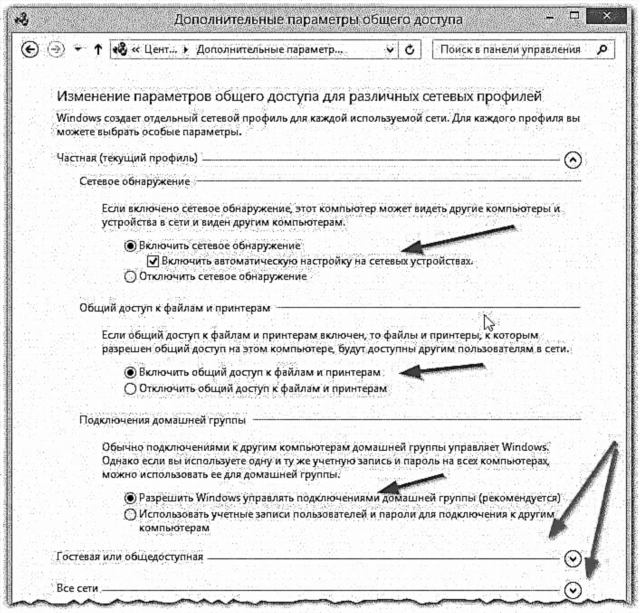
ਅੰਜੀਰ. 2. ਸ਼ੇਅਰਿੰਗ ਸੈਟਿੰਗਜ਼ - ਖੁੱਲ੍ਹੀ ਟੈਬ "ਪ੍ਰਾਈਵੇਟ (ਮੌਜੂਦਾ ਪ੍ਰੋਫਾਈਲ)"

ਅੰਜੀਰ. 3. ਖੁੱਲੀ ਟੈਬ "ਮਹਿਮਾਨ ਜਾਂ ਜਨਤਕ"
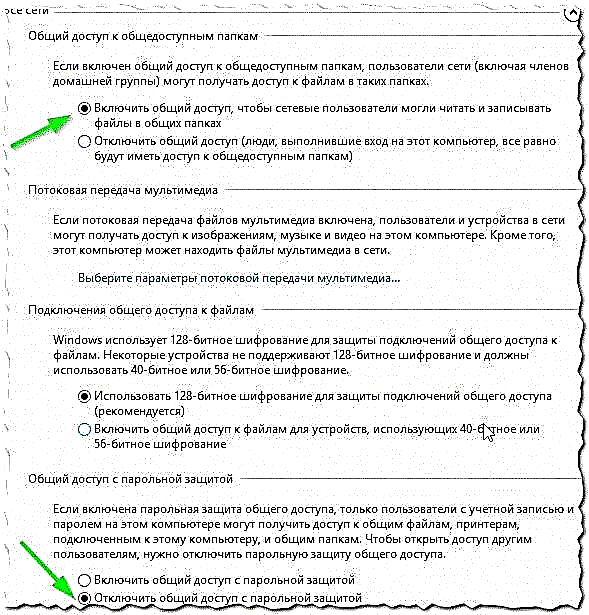
ਅੰਜੀਰ. 4. ਖੁੱਲ੍ਹੀ ਟੈਬ "ਸਾਰੇ ਨੈਟਵਰਕ"
ਫਿਰ ਸੈਟਿੰਗਾਂ ਨੂੰ ਸੇਵ ਕਰੋ ਅਤੇ ਕੰਟਰੋਲ ਪੈਨਲ ਦੇ ਦੂਜੇ ਭਾਗ ਤੇ ਜਾਓ - ਭਾਗ "ਕੰਟਰੋਲ ਪੈਨਲ ਹਾਰਡਵੇਅਰ ਅਤੇ ਸਾoundਂਡ ਉਪਕਰਣ ਅਤੇ ਪ੍ਰਿੰਟਰ".
ਇੱਥੇ, ਆਪਣਾ ਪ੍ਰਿੰਟਰ ਚੁਣੋ, ਇਸ 'ਤੇ RMB (ਸੱਜਾ ਮਾ buttonਸ ਬਟਨ) ਨਾਲ ਕਲਿੱਕ ਕਰੋ ਅਤੇ "ਪ੍ਰਿੰਟਰ ਵਿਸ਼ੇਸ਼ਤਾਵਾਂ" ਟੈਬ ਦੀ ਚੋਣ ਕਰੋ. ਵਿਸ਼ੇਸ਼ਤਾਵਾਂ ਵਿੱਚ, "ਐਕਸੈਸ" ਭਾਗ ਤੇ ਜਾਓ ਅਤੇ "ਇਸ ਪ੍ਰਿੰਟਰ ਨੂੰ ਸਾਂਝਾ ਕਰੋ" ਬਾਕਸ ਨੂੰ ਚੈੱਕ ਕਰੋ (ਦੇਖੋ. ਤਸਵੀਰ 5).
ਜੇ ਇਸ ਪ੍ਰਿੰਟਰ ਤੱਕ ਪਹੁੰਚ ਖੁੱਲੀ ਹੈ, ਤਾਂ ਤੁਹਾਡੇ ਸਥਾਨਕ ਨੈਟਵਰਕ ਦਾ ਕੋਈ ਵੀ ਉਪਭੋਗਤਾ ਇਸ ਤੇ ਪ੍ਰਿੰਟ ਕਰ ਸਕਦਾ ਹੈ. ਪ੍ਰਿੰਟਰ ਸਿਰਫ ਕੁਝ ਮਾਮਲਿਆਂ ਵਿੱਚ ਉਪਲਬਧ ਨਹੀਂ ਹੋਵੇਗਾ: ਜੇ ਪੀਸੀ ਬੰਦ ਹੈ, ਤਾਂ ਇਹ ਨੀਂਦ ਵਿੱਚ ਹੈ, ਆਦਿ.

ਅੰਜੀਰ. 5. ਨੈਟਵਰਕ ਸ਼ੇਅਰਿੰਗ ਲਈ ਪ੍ਰਿੰਟਰ ਸਾਂਝਾ ਕਰਨਾ.
ਤੁਹਾਨੂੰ "ਸੁਰੱਖਿਆ" ਟੈਬ ਤੇ ਵੀ ਜਾਣ ਦੀ ਜ਼ਰੂਰਤ ਹੈ, ਫਿਰ "ਸਾਰੇ" ਉਪਭੋਗਤਾ ਸਮੂਹ ਦੀ ਚੋਣ ਕਰੋ ਅਤੇ ਪ੍ਰਿੰਟਿੰਗ ਯੋਗ ਕਰੋ (ਦੇਖੋ. ਚਿੱਤਰ 6).

ਅੰਜੀਰ. 6. ਹੁਣ ਪ੍ਰਿੰਟਰ ਤੇ ਪ੍ਰਿੰਟਿੰਗ ਹਰੇਕ ਲਈ ਉਪਲਬਧ ਹੈ!
ਕਦਮ 2 - ਇੱਕ ਪ੍ਰਿੰਟਰ ਨੂੰ ਇੱਕ ਨੈਟਵਰਕ ਤੇ ਕਿਵੇਂ ਜੋੜਨਾ ਹੈ ਅਤੇ ਇਸ ਤੇ ਪ੍ਰਿੰਟ ਕਿਵੇਂ ਕਰਨਾ ਹੈ
ਹੁਣ ਤੁਸੀਂ ਕੰਪਿ computersਟਰਾਂ ਨੂੰ ਕੌਂਫਿਗਰ ਕਰਨ ਲਈ ਅੱਗੇ ਵੱਧ ਸਕਦੇ ਹੋ ਜੋ ਉਸੇ ਸਥਾਨਕ ਨੈਟਵਰਕ ਤੇ ਹਨ ਜਿਵੇਂ ਕਿ ਕੰਪਿ PCਟਰ ਜਿਸ ਨਾਲ ਪ੍ਰਿੰਟਰ ਜੁੜਿਆ ਹੋਇਆ ਹੈ.
ਪਹਿਲਾ ਕਦਮ ਹੈ ਨਿਯਮਤ ਐਕਸਪਲੋਰਰ ਲਾਂਚ ਕਰਨਾ. ਬਿਲਕੁਲ ਖੱਬੇ ਪਾਸੇ, ਤੁਹਾਡੇ ਸਥਾਨਕ ਨੈਟਵਰਕ ਨਾਲ ਜੁੜੇ ਸਾਰੇ ਪੀਸੀ ਪ੍ਰਦਰਸ਼ਤ ਕੀਤੇ ਜਾਣੇ ਚਾਹੀਦੇ ਹਨ (ਵਿੰਡੋਜ਼ 7, 8 ਲਈ relevantੁਕਵੇਂ).
ਆਮ ਤੌਰ ਤੇ, ਉਸ ਕੰਪਿ PCਟਰ ਤੇ ਕਲਿਕ ਕਰੋ ਜਿਸ ਨਾਲ ਪ੍ਰਿੰਟਰ ਜੁੜਿਆ ਹੋਇਆ ਹੈ, ਅਤੇ ਜੇ ਕਦਮ 1 ਵਿੱਚ (ਉੱਪਰ ਦੇਖੋ) ਪੀਸੀ ਨੂੰ ਸਹੀ ਤਰ੍ਹਾਂ ਕੌਂਫਿਗਰ ਕੀਤਾ ਗਿਆ ਸੀ, ਤਾਂ ਤੁਸੀਂ ਇੱਕ ਸਾਂਝਾ ਸਾਂਝਾ ਪ੍ਰਿੰਟਰ ਵੇਖੋਗੇ. ਦਰਅਸਲ - ਇਸ ਤੇ ਸੱਜਾ ਕਲਿਕ ਕਰੋ ਅਤੇ ਪੌਪ-ਅਪ ਪ੍ਰਸੰਗ ਮੀਨੂ ਵਿੱਚ ਕੁਨੈਕਸ਼ਨ ਫੰਕਸ਼ਨ ਦੀ ਚੋਣ ਕਰੋ. ਆਮ ਤੌਰ 'ਤੇ, ਕੁਨੈਕਸ਼ਨ 30-60 ਸਕਿੰਟਾਂ ਤੋਂ ਵੱਧ ਨਹੀਂ ਲੈਂਦਾ. (ਡਰਾਈਵਰ ਆਟੋਮੈਟਿਕਲੀ ਜੁੜੇ ਹੋਏ ਅਤੇ ਕੌਂਫਿਗਰ ਹੋ ਗਏ ਹਨ).

ਅੰਜੀਰ. 7. ਪ੍ਰਿੰਟਰ ਕੁਨੈਕਸ਼ਨ
ਅੱਗੇ (ਜੇ ਇੱਥੇ ਕੋਈ ਗਲਤੀਆਂ ਨਹੀਂ ਸਨ), ਕੰਟਰੋਲ ਪੈਨਲ ਤੇ ਜਾਓ ਅਤੇ ਟੈਬ ਖੋਲ੍ਹੋ: ਕੰਟਰੋਲ ਪੈਨਲ ਹਾਰਡਵੇਅਰ ਅਤੇ ਸਾoundਂਡ ਉਪਕਰਣ ਅਤੇ ਪ੍ਰਿੰਟਰ.
ਫਿਰ ਜੁੜੇ ਪ੍ਰਿੰਟਰ ਦੀ ਚੋਣ ਕਰੋ, ਮਾ mouseਸ ਦੇ ਸੱਜੇ ਬਟਨ ਨਾਲ ਇਸ 'ਤੇ ਕਲਿੱਕ ਕਰੋ ਅਤੇ "ਡਿਫਾਲਟ ਦੁਆਰਾ ਵਰਤੋਂ" ਵਿਕਲਪ ਨੂੰ ਯੋਗ ਕਰੋ.

ਅੰਜੀਰ. 8. ਨੈੱਟਵਰਕ ਉੱਤੇ ਡਿਫਾਲਟ ਪ੍ਰਿੰਟਰ ਦੀ ਵਰਤੋਂ ਕਰੋ
ਹੁਣ, ਤੁਸੀਂ ਜੋ ਵੀ ਸੰਪਾਦਕ ਹੋ (ਬਚਨ, ਨੋਟਪੈਡ ਅਤੇ ਹੋਰ), ਜਦੋਂ ਤੁਸੀਂ ਪ੍ਰਿੰਟ ਬਟਨ ਨੂੰ ਦਬਾਉਂਦੇ ਹੋ, ਤਾਂ ਇੱਕ ਨੈਟਵਰਕ ਪ੍ਰਿੰਟਰ ਆਪਣੇ ਆਪ ਚੁਣਿਆ ਜਾਵੇਗਾ ਅਤੇ ਤੁਹਾਨੂੰ ਸਿਰਫ ਪ੍ਰਿੰਟਿੰਗ ਦੀ ਪੁਸ਼ਟੀ ਕਰਨ ਦੀ ਜ਼ਰੂਰਤ ਹੋਏਗੀ. ਸੈਟਅਪ ਪੂਰਾ ਹੋ ਗਿਆ ਹੈ!
ਜੇ ਜੁੜ ਰਿਹਾ ਹੈ ਪ੍ਰਿੰਟਰਨੈੱਟਵਰਕ ਤੇ ਇੱਕ ਗਲਤੀ ਪ੍ਰਗਟ ਹੁੰਦੀ ਹੈ
ਉਦਾਹਰਣ ਦੇ ਲਈ, ਜਦੋਂ ਇੱਕ ਪ੍ਰਿੰਟਰ ਨੂੰ ਕਨੈਕਟ ਕਰਨਾ ਇੱਕ ਆਮ ਗਲਤੀ ਹੈ ਉਹ ਸਟੈਂਡਰਡ "ਵਿੰਡੋਜ਼ ਪ੍ਰਿੰਟਰ ਨਾਲ ਨਹੀਂ ਜੁੜ ਸਕਦਾ ...." ਅਤੇ ਕੁਝ ਐਰਰ ਕੋਡ (ਜਿਵੇਂ ਕਿ 0x00000002) ਜਾਰੀ ਕੀਤਾ ਗਿਆ ਹੈ - ਅੰਜੀਰ ਵੇਖੋ. 9.
ਇਕ ਲੇਖ ਵਿਚਲੀਆਂ ਸਾਰੀਆਂ ਕਿਸਮਾਂ ਦੀਆਂ ਗਲਤੀਆਂ ਤੇ ਵਿਚਾਰ ਕਰਨਾ ਅਸੰਭਵ ਹੈ - ਪਰ ਮੈਂ ਇਕ ਸਧਾਰਣ ਸਲਾਹ ਦੇਵਾਂਗਾ ਜੋ ਅਕਸਰ ਮੈਨੂੰ ਅਜਿਹੀਆਂ ਗਲਤੀਆਂ ਤੋਂ ਛੁਟਕਾਰਾ ਪਾਉਣ ਵਿਚ ਸਹਾਇਤਾ ਕਰਦਾ ਹੈ.

ਅੰਜੀਰ. 9. ਜੇ ਕੋਈ ਗਲਤੀ ਆ ਜਾਂਦੀ ਹੈ ...
ਤੁਹਾਨੂੰ ਨਿਯੰਤਰਣ ਪੈਨਲ ਤੇ ਜਾਣ ਦੀ ਜ਼ਰੂਰਤ ਹੈ, "ਕੰਪਿ Managementਟਰ ਪ੍ਰਬੰਧਨ" ਤੇ ਜਾਓ, ਅਤੇ ਫਿਰ "ਸੇਵਾਵਾਂ" ਟੈਬ ਖੋਲ੍ਹੋ. ਇੱਥੇ ਅਸੀਂ ਇੱਕ ਸੇਵਾ ਵਿੱਚ ਦਿਲਚਸਪੀ ਰੱਖਦੇ ਹਾਂ - "ਪ੍ਰਿੰਟ ਮੈਨੇਜਰ". ਤੁਹਾਨੂੰ ਇਹ ਕਰਨ ਦੀ ਜ਼ਰੂਰਤ ਹੈ: ਪ੍ਰਿੰਟ ਮੈਨੇਜਰ ਨੂੰ ਅਯੋਗ ਕਰੋ, ਪੀਸੀ ਨੂੰ ਮੁੜ ਚਾਲੂ ਕਰੋ, ਅਤੇ ਫਿਰ ਇਸ ਸੇਵਾ ਨੂੰ ਮੁੜ ਸਮਰੱਥ ਕਰੋ (ਚਿੱਤਰ 10 ਵੇਖੋ).
ਫਿਰ ਪ੍ਰਿੰਟਰ ਨੂੰ ਦੁਬਾਰਾ ਜੋੜਨ ਦੀ ਕੋਸ਼ਿਸ਼ ਕਰੋ (ਇਸ ਲੇਖ ਦਾ ਕਦਮ 2 ਵੇਖੋ).

ਅੰਜੀਰ. 10. ਪ੍ਰਿੰਟ ਮੈਨੇਜਰ ਸੇਵਾ ਮੁੜ ਚਾਲੂ ਕਰਨੀ
ਪੀਐਸ
ਬਸ ਇਹੋ ਹੈ. ਤਰੀਕੇ ਨਾਲ, ਜੇ ਪ੍ਰਿੰਟਰ ਨਹੀਂ ਛਾਪਦਾ, ਮੈਂ ਸਿਫਾਰਸ਼ ਕਰਦਾ ਹਾਂ ਕਿ ਤੁਸੀਂ ਇਸ ਲੇਖ ਨੂੰ ਇੱਥੇ ਪੜ੍ਹੋ: //pcpro100.info/pochemu-printer-ne-pechataet-byistroe-reshenie/
ਹਮੇਸ਼ਾਂ ਵਾਂਗ, ਲੇਖ ਵਿਚ ਕੋਈ ਵਾਧਾ ਕਰਨ ਲਈ ਪਹਿਲਾਂ ਤੋਂ ਧੰਨਵਾਦ! ਇੱਕ ਚੰਗਾ ਕੰਮ ਹੈ!











